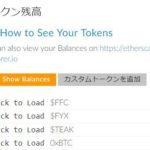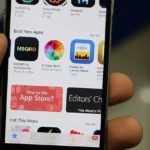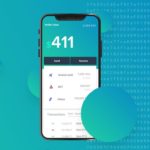CoinCircleウォレットの登録/二段階認証/本人確認方法
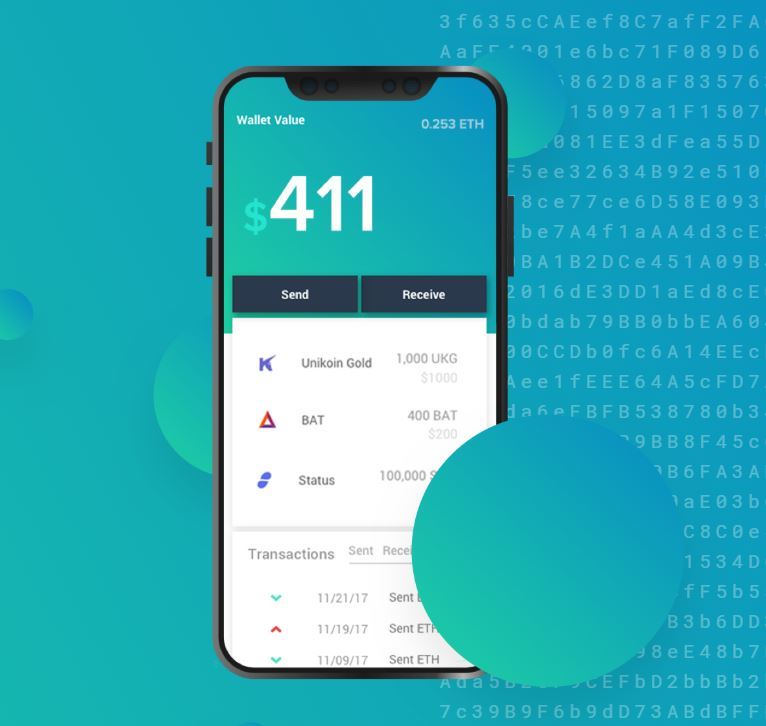
今回は、ラディアンやVOYでおなじみのCoinCircleが出しているウォレットの登録方法や二段階認証、本人確認の設定についてやCoinCircleウォレットの特徴について解説していきます。
CoinCircleウォレットの登録方法
CoinCircleウォレットの登録はPCからでもスマホからでも可能で、ウォレット開設の手順はどちらも同じ流れになります。
CoinCircleの公式ページへアクセス
まずは、CoinCircleの公式ページへアクセスします。
公式サイト:https://coincircle.com/
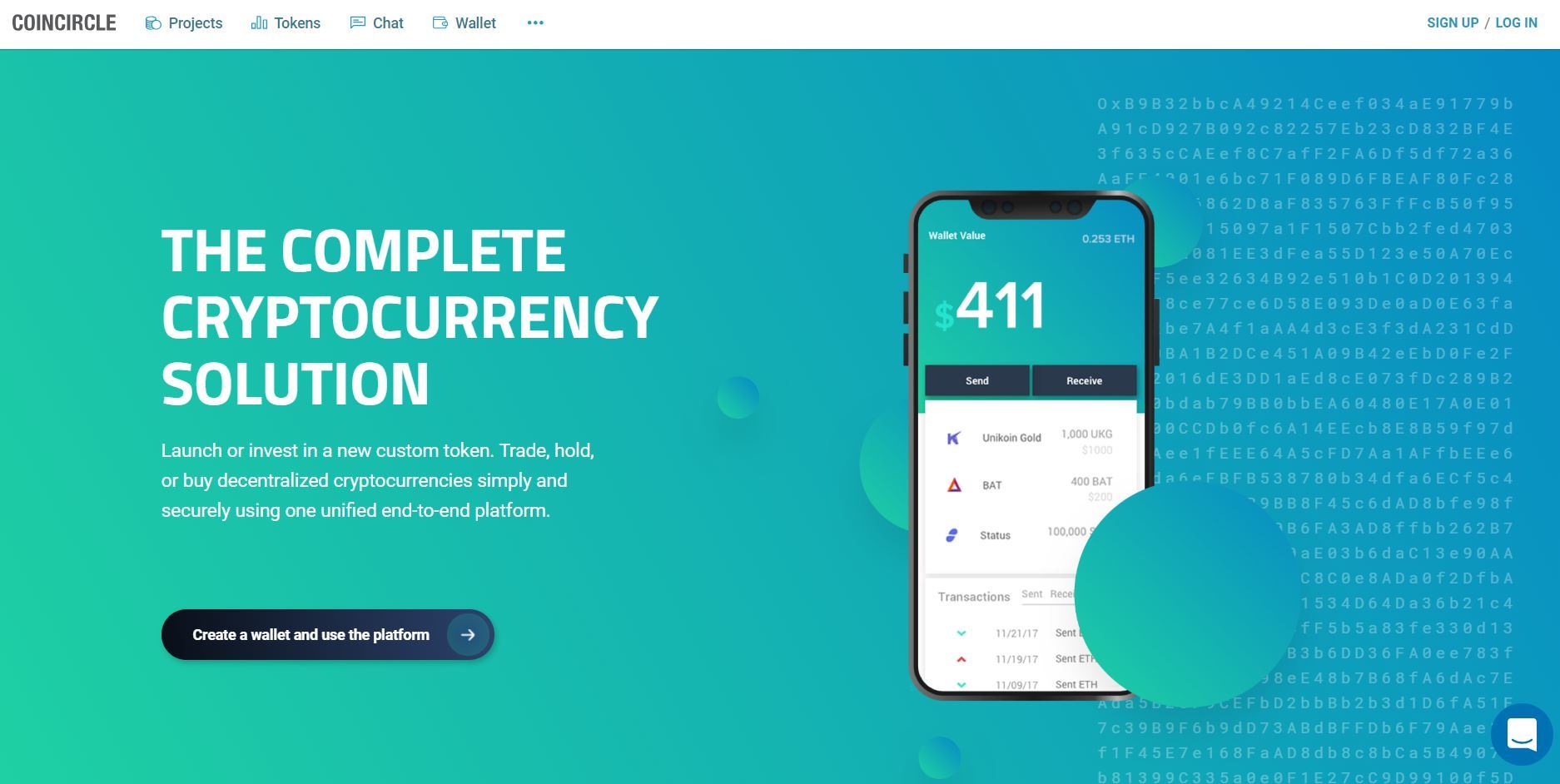
ウォレットを開設
アクセスしたら、画面右上にある「SIGN UP」をクリックします。
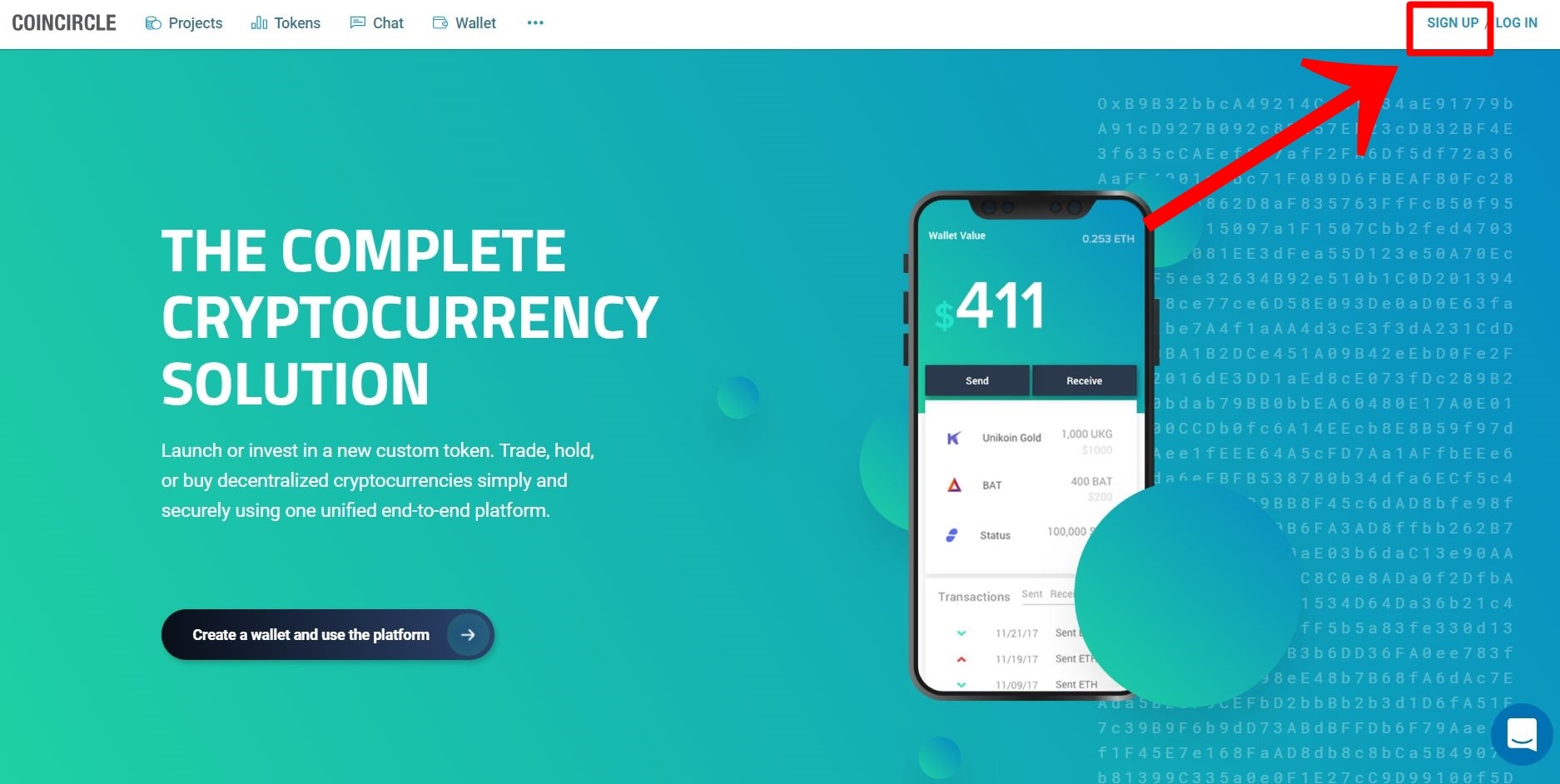
次に登録に必要な情報を入力していきます。
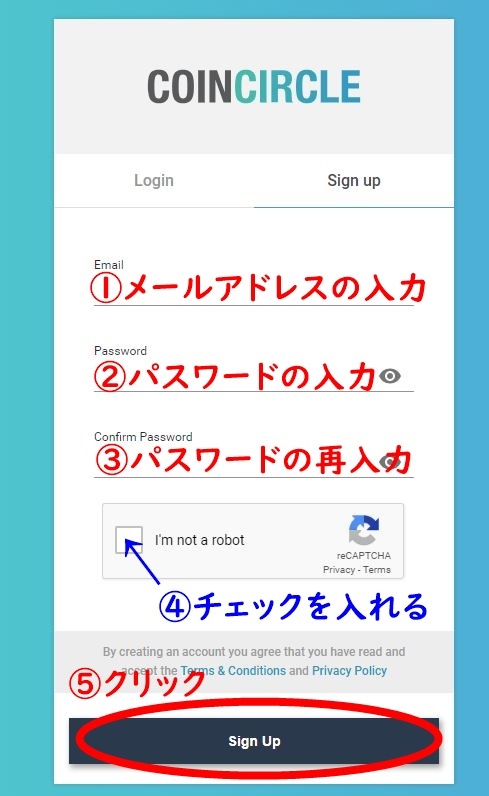
- メールアドレスの入力
- パスワードの入力
- 再度パスワードの入力
- 「I’m not a robot」にチェックを入れる
- 「Sign Up」をクリック
すると、「Verify Your Email」と出てくるので、登録したメールアドレスを確認しましょう。
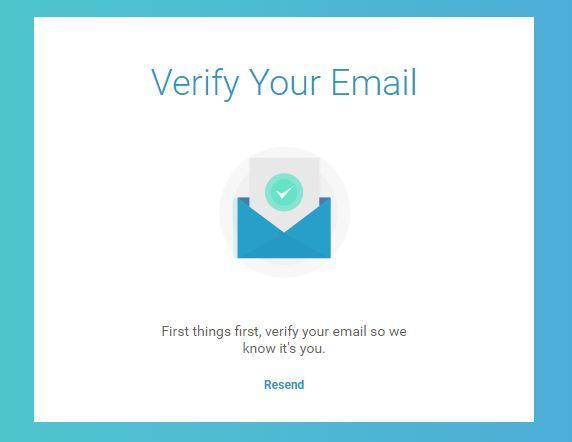
「Please confirm your email」というメールが届いているので、本文中の「Confirm your email」をクリックします。
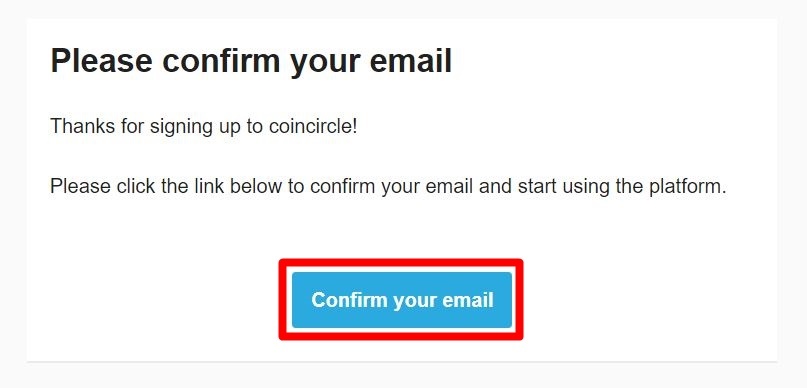
すると次のようなページに飛びますので、これでCoinCircleウォレットの開設は完了です!
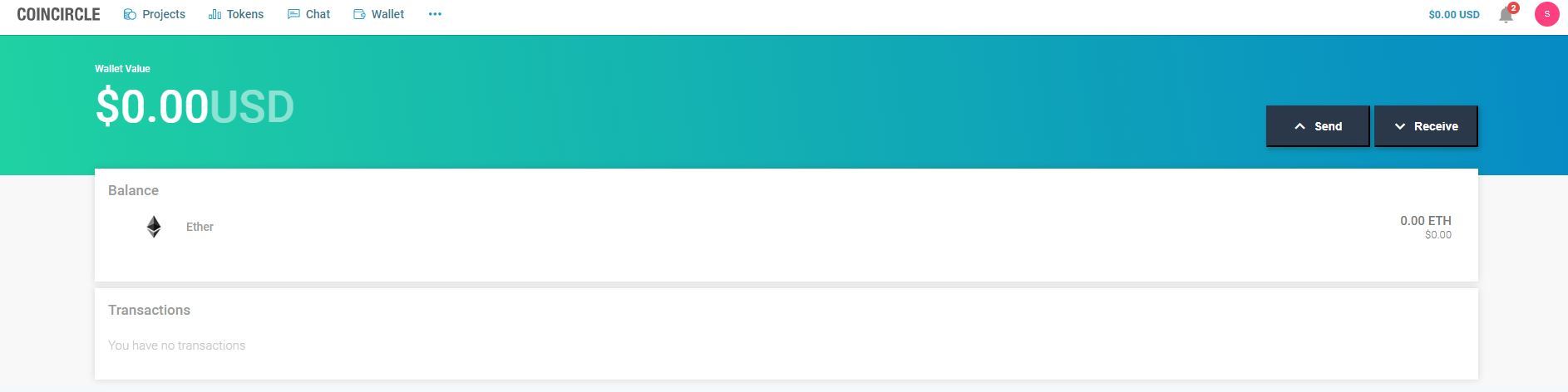
本人確認のやり方
ウォレットが開設できたら、次にKYC(本人確認)などの設定をしていきます。マイページのアイコンをクリックすると「SETTINGS」という項目が出てくるので、そこから設定を行います。
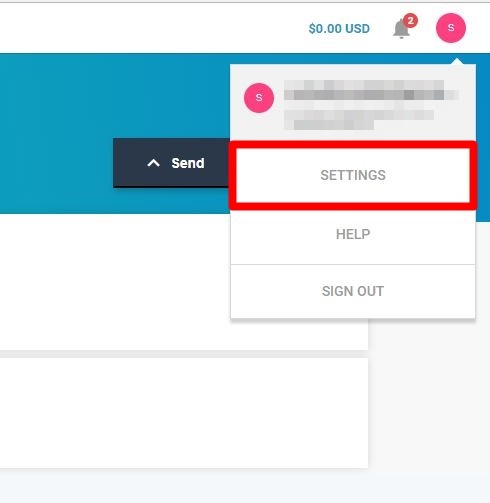
ユーザー名の登録
まずはウォレットのユーザー名の登録画面がでてきます。こちらは任意の項目で必須ではありませんが、半角英数字でユーザー名を設定することができます。
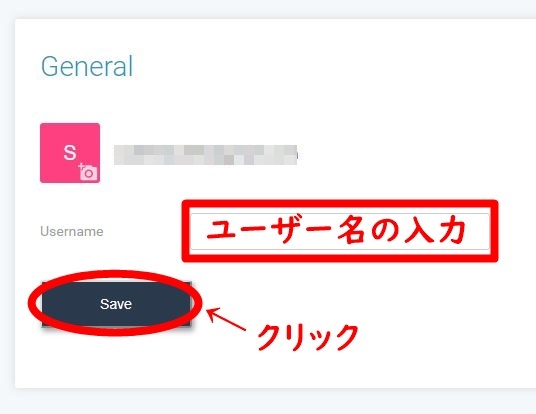
KYCの流れ
ユーザー名の登録は任意ですが、本人確認は重要です。SETTINGSの画面上にある項目から「Investor Accreditation」を選びます。
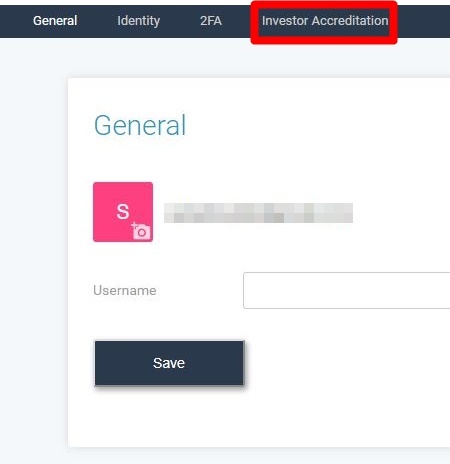
すると、Getting startedと表示されます。ここに設定の手順が書かれています。
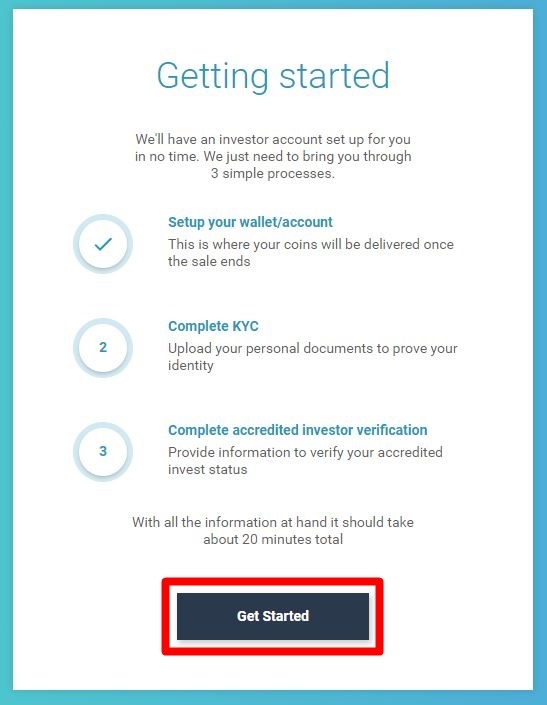
Step1のウォレット/アカウントの設定はすでに完了しているので、これからStep2の身分証をアップロードするなどしてKYCを行っていきます。ちなみにStep3はAccredited investor(適格投資家)の認証なので興味のある方だけやっておきましょう。
この画面下にある「Get Started」をクリックします。
次の画面でももう一度「Get Started」をクリックします。
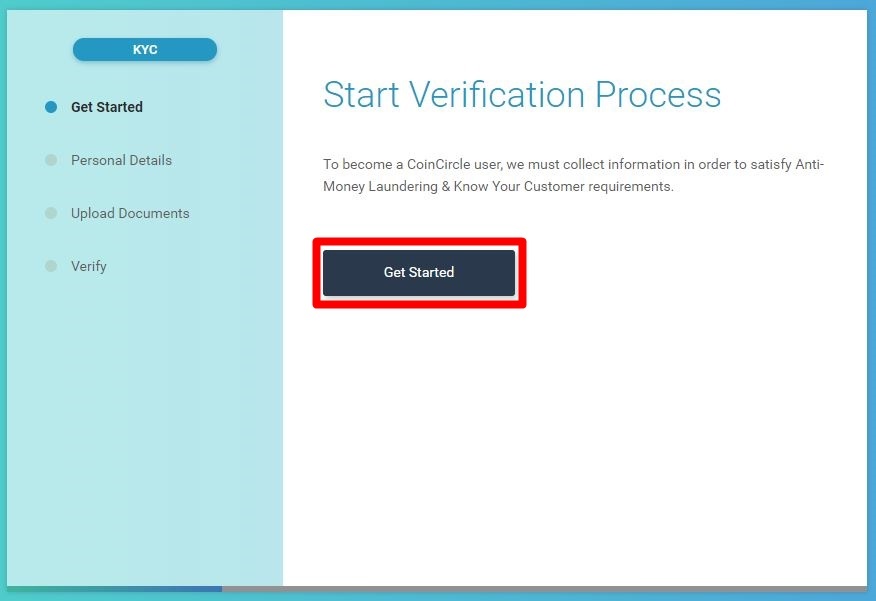
次に必要事項を入力していきます。
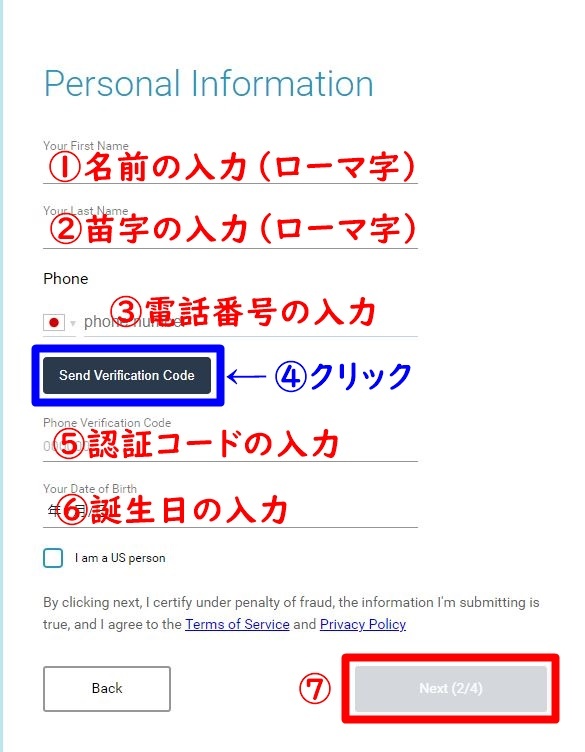
- 名前の入力(ローマ字)
- 苗字の入力(ローマ字)
- 日本を選択して電話番号を入力 例)090-1234-5678→9012345678
- 「Send Verification Code」をクリック
- SMSで送られてきた認証コードを入力
- 誕生日の入力
- 「Next」をクリック
次に身分証をアップロードします。
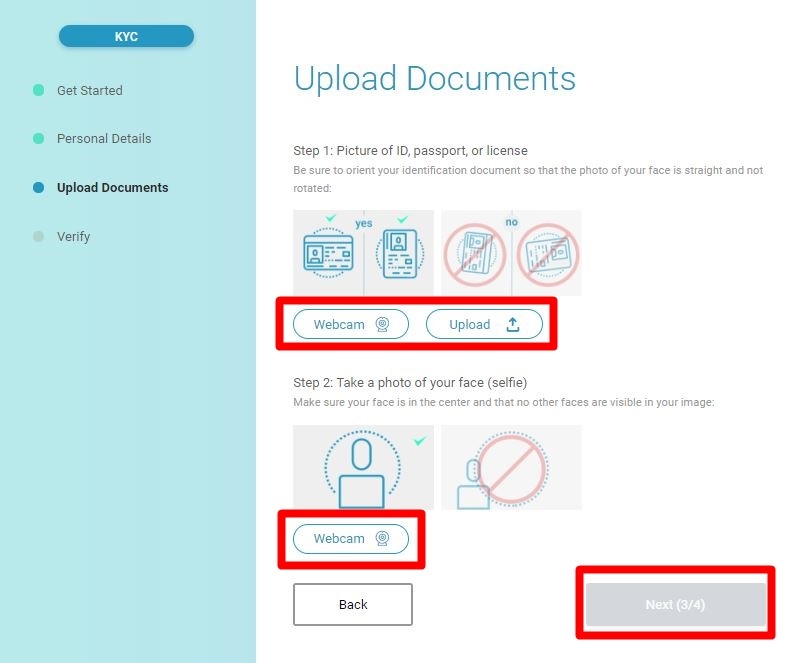
必要な画像は、パスポートなどの身分証とセルフィー(自撮り)の画像です。説明書きにもあるように、斜めになったり、中心から外れたりしないようにして画像を撮影しましょう。Coincircleウォレットの場合、免許証でも大丈夫なようです。また自撮りの撮影は身分証をもって撮影する必要はありません。
パソコンからの場合、Webcamでその場で撮影することもできますが、自撮りの方はWebcamのみになっています。ここは少し改善してほしいところではありますが、Webcamがない場合はスマホからログインして撮影しましょう。
※KYCがうまくいかないという時にブラウザをChromeに変えたらうまくいったというケースもあるようです。
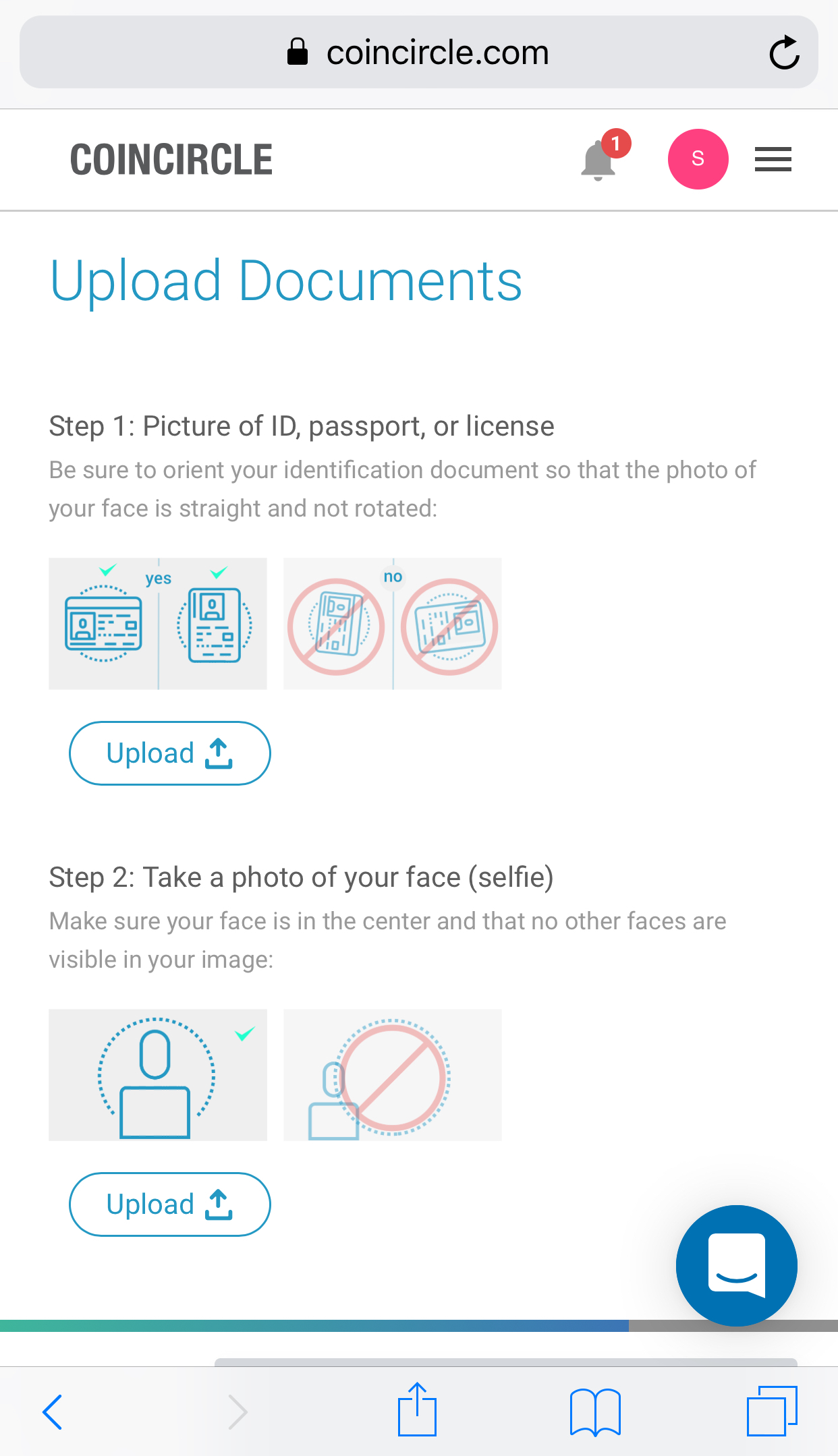
画像をアップロードできたら「Next(3/4)」をクリックします。すると、「Verifying your infomation…」と表示されるので、承認されるまでしばらく待ちましょう。
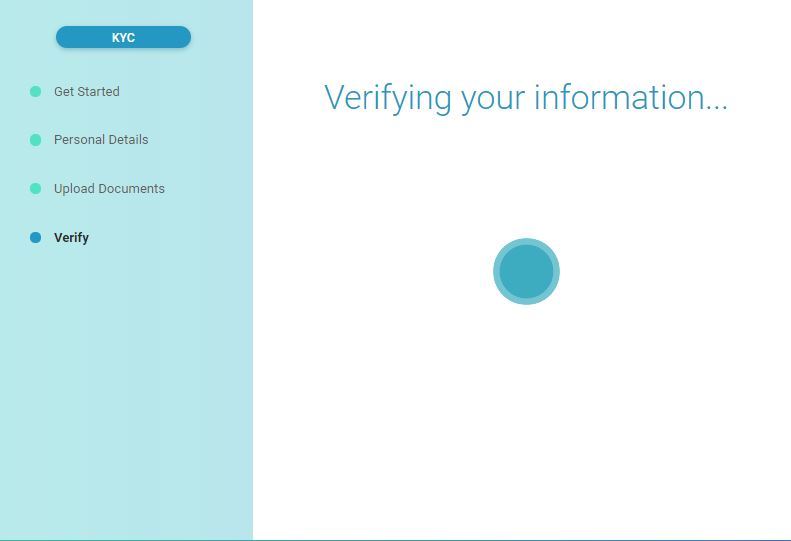
認証されるとSETTINGSページのIdentityのステータスが「Verified」になります。
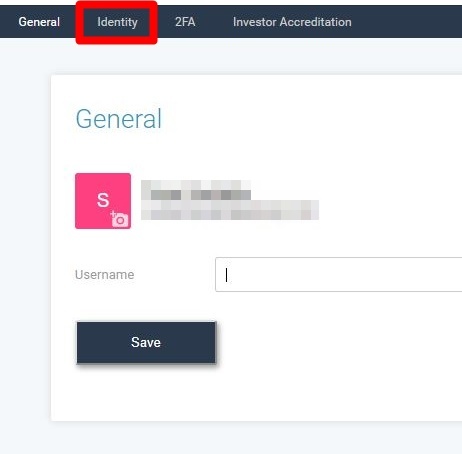
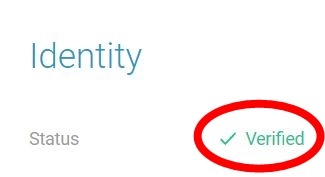
二段階認証の設定
最後にセキュリティのために二段階認証を設定しておきましょう。SETTINGSの画面上にある項目から「2FA」を選択します。
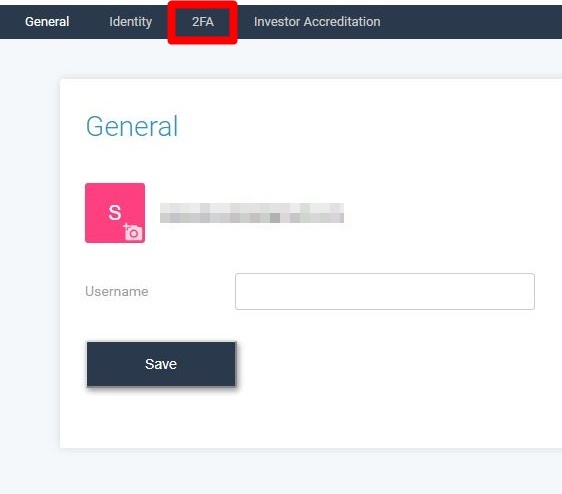
次にGoogle AuthenticatorでQRコードを読み取り、認証コードを入力します。
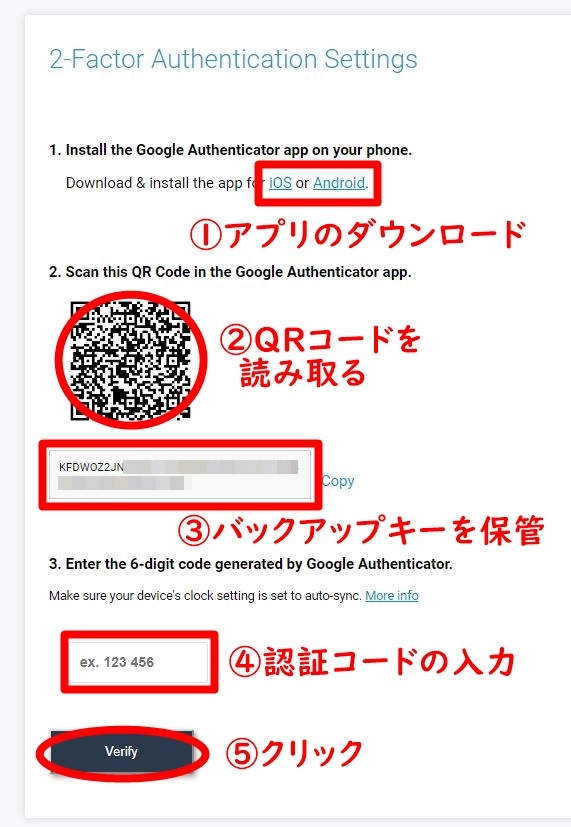
- Google Authenticatorを持っていない場合はインストール
- Google AuthenticatorでQRコードを読み取る
- バックアップキーを保存
- Google Authenticatorに表示された6桁の数字を入力
- 「Verify」をクリック
「✓ 2-Factor authentication is enabled」という表示が出れば無事に二段階認証の設定が完了となります。
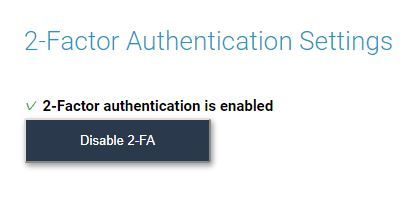
CoinCircleのウォレットの特徴
CoinCircleウォレットは2018年の5月に発表されたウォレットで比較的新しいウォレットになります。CoinCircleはエリックミラーがCEOを務める会社で、エリックミラーはあのSBIの北尾さんもツイッターをフォローしているくらいの注目人物です。
The Founder & CEO of @CoinCircle @erick_miller joins our official speakers list. He will be speaking on the topic of #BlockChain Future (2018 and Beyond) pic.twitter.com/9jc0nHaU7N
— FutureTech Expo (@FutureTech_Expo) 2018年5月10日
CoinCircleウォレットはイーサリアムやERC-20トークンを扱うことができるウォレットで、最近では3000以上のトークンを扱えるシンプルで安全なホットウォレットです。
CoinCircleウォレットのデメリット
CoinCircleウォレットのデメリットとしては、まだ新しいウォレットのためか、二段階認証やKYCがうまくいかないという報告も若干あるようで、今後はWebcam以外でのアップロード方法や日本語対応ができてくれると嬉しいです。あとは、なぜかスマホからアクセスするとかなり重い時があります。
また、CoinCircleウォレットは新しいウォレットなので特に悪い評判はありませんが、Web上に保管するホットウォレットなのでハッキングや不正ログインのリスクがないわけではありません。やはり大金を保管するには「レジャーナノS」などのコールドウォレットがおすすめです。